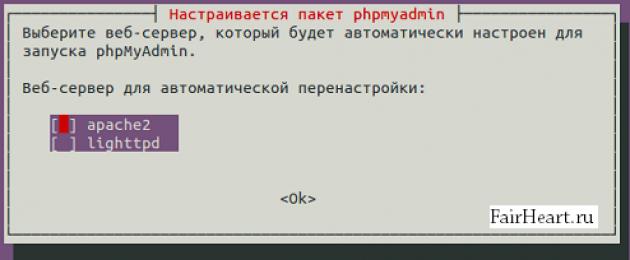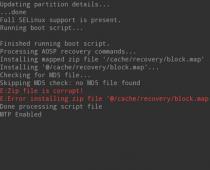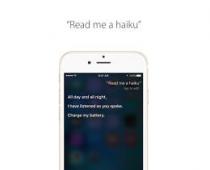phpMyAdmin е LAMP приложение, специално написано за администриране на MySQL сървъри. Написан на PHP и достъпен чрез уеб браузър, phpMyAdmin предоставя графичен интерфейс за административни задачи на база данни.
Инсталация
След като настроите phpMyAdmin, трябва да имате достъп до базата данни MySQL или на същия хост, на който е инсталиран phpMyAdmin, или на хост, достъпен през мрежата. Вижте MySQL за повече информация. Въведете терминална подкана enter:
sudo apt инсталирайте phpmyadmin
Ако е конфигуриран, кой уеб сървър е конфигуриран за phpMyAdmin. Завършете тази част, като настроите Apache2 за уеб сървъра.
Отидете до http://servername/phpmyadmin, като замените името на сървъра с действителното име на хоста на сървъра.
След това как избирате да сте наясно с тези, които се нуждаят от парола, както е необходимо, създавайте coristuvachi, създавайте / zavantazhuyut бази данни и таблици и т.н.
Конфигурация
Персонализиране на файлове за phpMyAdmin, намиращи се в /etc/phpmyadmin. Основният конфигурационен файл е . Файлът съдържа опции за конфигурация, които се прилагат глобално за phpMyAdmin.
За да може phpMyAdmin да администрира MySQL база данни, хоствана на друг сървър, коригирайте следното в /etc/phpmyadmin/config.inc.php:
$cfg["Servers"][$i]["host"] = "db_server";
Заменете db_server с текущото име на отдалечен сървър на база данни или IP адрес. Също така се уверете, че хостът phpMyAdmin има разрешения за достъп до отдалечената база данни.
Оста е конфигурирана, излезте от phpMyAdmin и влезте обратно и трябва да имате достъп до новия сървър.
Файловете config.header.inc.php и config.footer.inc.php ще бъдат изброени в Добавяне на HTML горен и долен колонтитул към phpMyAdmin.
Друг важен конфигурационен файл е /etc/phpmyadmin/apache.conf, този файл е символизиран към /etc/apache2/conf-available/phpmyadmin.conf, и след като е активиран, се използва за конфигуриране, разрешения за директория и др. Вижте типа терминал.
, | |
За правилната работа на богатството на уеб проекти е необходима система за управление на база данни (СУБД), например MySQL. Въпреки това, не трябва да взаимодействате ръчно със системата чрез командния ред на MySQL.
Хаковете на phpMyAdmin, хаковете могат да хакнат MySQL системата през уеб интерфейса. Този помощник за отмъщение за инструкциите за инсталиране и защита на уеб интерфейса на phpMyAdmin.
Wimogi
За да стигнете до дъното на това любопитство, трябва:
- Наклонен запис на не-root koristuvach с sudo привилегии (за това как да създадете такъв koristuvach, можете да разберете от статията "");
- Програмната група LAMP (Linux, Apache, MySQL, PHP) е инсталирана отпред; За инструкции как да инсталирате стека LAMP на сървър на Ubuntu 14.04, прочетете тук.
След като направите всичко възможно, можете да продължите, преди да инсталирате phpMyAdmin.
Стъпка 1: Инсталиране на phpMyAdmin
phpMyAdmin може лесно да се инсталира от стандартното хранилище на Ubuntu.
За кого актуализирайте списъка с пакети в системата и след това изберете и инсталирайте файлове с помощта на мениджъра на пакети apt:
sudo apt-получи актуализация
sudo apt-get инсталирайте phpmyadmin
За да поправите инсталацията, имате нужда от захранване.
- Как да изберем apache2 сървър.
ЗабележкаЗабележка: ако не уцелите пропуските при избора на сървър, инсталаторът не може да премести необходимите файлове за часа на инсталацията. За да изберете Apache, въведете интервал, Tab и Enter.
- За да попитате дали трябва да настроите dbconfig-common, за да настроите базата данни, дайте да.
- Въведете паролата на администратора на СУБД.
- Сега ще бъдете подканени да изберете и потвърдите парола за програмата phpMyAdmin.
Веднъж инсталиран, конфигурационният файл phpMyAdmin се добавя към директорията /etc/apache2/conf-enabled/, de vin се чете автоматично.
Единственото, което остава е да добавите изрично разширението php5-mcrypt, което можете да използвате за помощ:
sudo php5enmod mcrypt
След това рестартирайте Apache, за да актуализирате конфигурацията:
sudo service apache2 рестартирайте
Готов! За да отворите интерфейса, отворете браузъра:
http://domain_abo_IP/phpmyadmin
За да стигнете до phpMyAdmin, въведете името на root и паролата, създайте един час инсталация. На екрана ще се появи интерфейсът на koristuvach.
2: phpMyAdmin Zakhist
Точно така, стартирането на phpMyAdmin е инсталирано - за завършване на прост процес. Не забравяйте обаче за онези, които чрез ежедневното си съществуване на PhpMyAdmin често са атакувани от злонамерени хора. На този етап е необходимо да се гарантира, че интерфейсът е достатъчно безопасен, за да може защитникът да сплаши неоторизирания победител.
Един от най-лесните начини за защита на phpMyAdmin е да разположите шлюз за сигурност. Ще се опитам да ви помогна със специални Apache файлове, наречени htaccess.
Пренасочване на Activation.htaccess
В същото време трябва да активирате файла .htaccess, като редактирате конфигурационния файл на Apache.
Отново отворете конфигурационния файл на Apache:
sudo nano /etc/apache2/conf-available/phpmyadmin.conf
Раздели се
Опции Следвайте SymLinks
DirectoryIndex index.php
AllowOverride All
. . .
Въведете необходимия ред, запазете и затворете файла.
За да актуализирате, рестартирайте уеб сървъра:
sudo service apache2 рестартирайте
Създаване на .htaccess файл
Сега програмата качва файловете. htaccess; по-добре е да създадете такъв файл.
За правилна работа е необходимо да създадете файла в каталога на програмата. Освен това, за да създадете необходимия файл и да го отворите в текстов редактор с root права, въведете:
sudo nano /usr/share/phpmyadmin/.htaccess
За този файл трябва да добавите следния код:
AuthType Basic
AuthName "Ограничени файлове"
AuthUserFile /etc/phpmyadmin/.htpasswd
Изисквайте валиден потребител
Нека да разгледаме редовете отчети:
- AuthTypeОсновензадаване на тип разрешение; който иска да спечели удостоверяване с парола за допълнителен файл с парола.
- AuthNameИзвличане на текста на диалоговия прозорец за потвърждение на прозореца за удостоверяване. За да не могат неоторизирани кореспонденти да вземат допълнителна информация за затворената програма, не е тяхна вина да отмъстят за детайлите, а само за твърдите данни (например, ограничени файлове, ограничени неща, частна зона и т.н.).
- AuthUserFileзадайте парола на файла с пароли, който ще бъде променен за оторизация. Вин е виновен, че знае позицията на каталозите, които се обслужват. Този файл ще бъде създаден по-късно.
- Изисквайтевалиден-потребителпосочват, че достъпът до този ресурс може да бъде отнет само от оторизирани користувачи. Самият параметър защитава ресурса от неоторизирани користувачи.
Запазете и затворете файла.
Създайте .htpasswd файл
Сега, за каталога, посочен в реда AuthUserFile, трябва да създадете парола file.htpasswd.
За което се нуждаете от допълнителен пакет за замяна на помощната програма htpasswd, която може да бъде инсталирана от стандартното хранилище:
sudo apt-get install apache2-utils
Като напомняне, файлът може да бъде създаден само в директорията, посочена от директивата AuthUserFile, понякога /etc/phpmyadmin/.htpasswd.
Създайте този файл и го качете, като напишете:
sudo htpasswd -c /etc/phpmyadmin/.htpasswd потребителско име
– локален сървър за Linux. За съжаление, администрацията на базата данни phpMyAdmin не е включена преди инструментариума LAMP, ще бъде добре. В името на статията, знаете как работи phpMyAdmin.
Инсталиране на phpMyAdmin в Ubuntu
Още по-често phpMyAdmin (PMA) се използва на платени хостинги и печели за създаване и администриране на сайтове с бази данни (DB). Не е необходимо да инсталирате її на платен хостинг - всичко вече е разбито за вас. Най-добрият начин да направите това е да инсталирате PMA на вашия компютър, за да администрирате базите данни на локалния сървър. ще изглеждам като дупе инсталиране на phpMyAdmin на Ubuntu- Една от най-популярните Linux дистрибуции.
Отворете терминала и въведете следната команда:
| sudo apt-get инсталирайте phpmyadmin |
Ако въведете администраторска парола, изчакайте инсталацията да продължи.

Изберете уеб сървър, който ще бъде автоматично конфигуриран да изпълнява PMA. Нашият vipad има apache2.
Чувствайте се свободни да настроите базата данни за помощ с dbconfig-common.

Въведете паролата на администратор на MySQL.

Въведете парола, за да регистрирате PMA на сървъра на базата данни и след това я потвърдете. След като инсталацията приключи, phpMyAdmin ще бъде достъпен на адрес http://localhost/phpmyadmin.
phpMyAdmin не работи
Ако сте се преместили на този адрес, ако имате помилване, тогава можете да направите това.
- въведете командата в терминала:
sudo ln -s /etc/phpmyadmin/apache. conf/etc/apache2/conf. д - рестартирайте apache сървъра за помощ на командата:
sudo/etc/init. d/apache2 рестартирайте - влезте отново за адреса http://localhost/phpmyadmin, сега вие сте отговорни за влизането в администраторския панел на phpMyAdmin.

Koristuvach ще бъде root, и задавате паролата, когато сте инсталирали.
Създаване на нова база данни
След като преминем удостоверяване, ще отидем на началната страница на PMA, на която можете да изберете различен интерфейс, тъй като все още не сте го създали преди, ще видите информация за системата за управление на база данни MySQL и уеб сървърите. В лявата колона има всички налични бази данни.
Какво ви трябва в средата на нищото? Е, умно е да създадете база данни за бъдещ сайт. За кого, отидете на раздела Basi data.

Достатъчно е да въведете името на новата база данни и да натиснете бутона "Създаване" - всичко останало автоматично ще създаде phpMyAdmin.

Уведомете ме за успешното създаване на базата данни и стигнете до списъка по-долу.
Добавяне на нов DB Koristuvach
След като създадете нова база данни, е необходимо да добавите koristuvach, което е момент да се koristuvatisya.

За кого да натиснете върху надписа „Промяна на привилегиите“. Ще бъдете пренасочени към страната „Koristuvach с права за достъп до базата данни“, на която можете да кликнете върху „Добавяне на нов потребител“.
В разпределението "Информация за публичния запис" въведете името на кореспондента (с английски букви), хоста (на локалния сървър - localhost) и паролата.

Trochs по-ниски е необходимо да се установят привилегии за нов coristuvach. На локалния сървър можете да проверите всички точки, без да проверявате. След това натиснете бутона “OK” в най-долната част и ще бъде създаден нов користувач.
Импортиране и експортиране на бази данни
За създаване на резервно копие (резервно копие) на базите данни се компилира секция "Експортиране".

За различен „шведски“ метод за експортиране ще бъдат създадени резервни копия за всички налични бази данни в избрания по-долу формат.

Днес ще разгледаме процеса на инсталиране на много популярен уеб добавка phpMyAdmin, като печалба за администрирането на MySQL СУБД, ще го инсталираме на операционната система Linux Mint 18.2.
Предполагам, че по-рано в материала „Инсталиране и настройка на MySQL сървър и MySQL Workbench на Linux Mint 18.2“ разгледахме инсталирането на MySQL DBMS и клиентската програма MySQL Workbench, която може да има графичен интерфейс, но много на администраторите vikoristovuyut, както вече казах, по-популярно уеб допълнение за работа с MySQL, phpMyAdmin, така че веднага, особено за първи път, ще докладвам за процеса на инсталиране на phpMyAdmin на Linux Mint 18.2.
Как да започнем разглеждаме инсталацията, която стои зад помощта на графичен инструмент ( програмен мениджър) и зад спомагателния Linux терминал.
phpMyAdmin– безплатна уеб добавка с графичен интерфейс за администриране на MySQL СУБД ( поддържайте и MariaDB). Разделяне на phpMyAdmin за допълнителен PHP mov и факта, че за функционирането му е необходим уеб сървър, например Apache или Lighttpd. Програмата phpMyAdmin е популярна в целия свят и е изместена от настоящия момент от 72 превода, включително руски.
С помощта на phpMyAdmin можете:
- Преглед на бази данни и таблици;
- Създавайте, копирайте, променяйте, променяйте и вижте базите от данни;
- Създаване, копиране, промяна, промяна и преглед на таблици;
- Добавяне, редактиране и преглед на полета в таблици;
- vikonuwati sql заявка;
- Създаване, промяна и преглед на индекси;
- Заснемане на текстови файлове за таблици;
- Създаване и четене на дъмп таблици и бази данни;
- Експортиране на данни в SQL, CSV, XML, Word, Excel, PDF и LaTeX формати;
- Керуват ползватели и MySQL привилегии;
- А също и много други неща.
Инсталиране на phpMyAdmin на Linux Mint 18.2
Както вече казах, нека разгледаме два начина за инсталиране на phpMyAdmin и нека да разгледаме простите, случайни методи за стартиране, които. за помощта на графичен интерфейс на програмния мениджър.
Инсталиране на phpMyAdmin за софтуер за помощен мениджър
За да инсталирате phpMyAdmin, първо трябва да инсталирате уеб сървър, например Apache. Поради тази причина нека инсталираме Apache наведнъж и не забравяйте phpMyAdmin.
Видкриваемо програмен мениджър, например, " Меню->Програмен мениджър" или " Меню->Администрация->Програмен мениджър».
Въведете паролата на администратор на компютъра.

Инсталиране на уеб сървър на Apache
В програмния мениджър на търсенията въведете Apache и натиснете Enter. Нека погледнем в резултатите, за да разгледаме Apache2 и да щракнем върху подкликовете.


Инсталацията ще бъде завършена веднага щом получите съобщението „ Вмъкнато».

Инсталиране на phpMyAdmin
За да инсталирате phpMyAdmin по този начин, влезте в полето за търсене на phpMyAdmin и натиснете Enter. Повече от една програма ще бъде известна за всичко, както ни трябва, като щракнете върху нея под щракването.


По време на инсталационния процес ще бъдете попитани кой уеб сървър ще изберете, този, който вече сме инсталирали Apache, ясно е и е ясно, че Apache е същият " напред».

Тогава нека захранваме базата данни phpMyAdmin. Чи искам да ми ѝ налащуват, ми отметнат и релефни. напред».

Как да ни инструктираме да измислим и въведем парола за базата данни phpMyAdmin, ние въвеждаме и щамповаме " напред", тогава ние потвърждаваме йога и така релефно" напред» ( паролата е виновна, но ние ще я добавим, ако искате ще ви трябва рядко).


Инсталацията ще бъде завършена, веднага щом се появи, напишете „ Вмъкнато". Ако е така, можете незабавно да ревизирате робота phpMyAdmin.

Инсталиране на phpMyAdmin зад вторичен терминал
За да стартирате Linux терминала, например, щракнете върху панела или го стартирайте от менюто Mint.
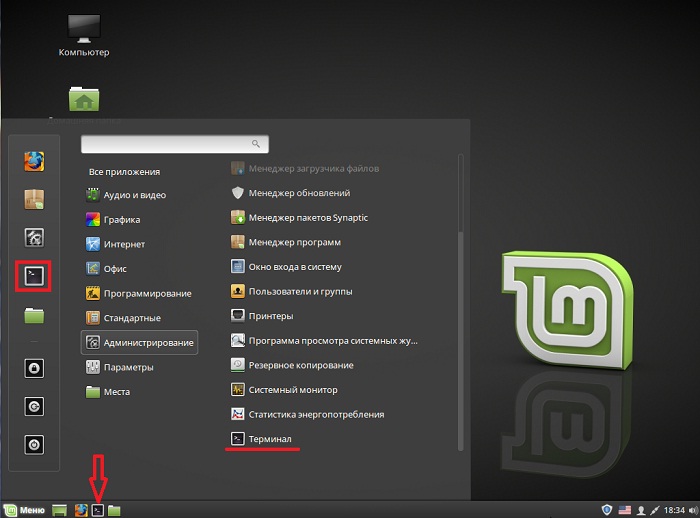
Инсталирайте програми, като phpMyAdmin, изисквани от името на супер правилния корен, така че нека незабавно да преминем към този coristuvac. За което пишем командата sudo -i (или sudo su) и набираме Enter ( Въведение), след което въведете паролата на koristuvach.
След това трябва да променим прехвърлянето на пакети, за което пишем команда.
apt-получи актуализация
След това, веднага щом започнем с програмния мениджър, трябва да започнем да инсталираме уеб сървъра Apache, за което въвеждаме командата.
apt-get -y инсталира apache2
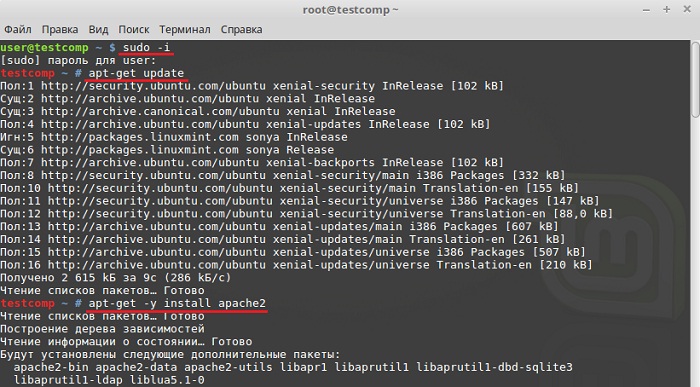
apt-get -y инсталирам phpmyadmin

По време на инсталационния процес питаме кой уеб сървър ще изберем, избираме Apache и го избираме. Въведете».

След това трябва да коригираме базата данни phpMyAdmin, изберете " Така» аз тиснемо » Въведете».

Нека познаем и въведете паролата в базата данни phpMyAdmin, релефно " Въведете“, на следващия ден паролата се потвърждава, tobto. въвеждаме йога още веднъж и натискам отново " Въведете».
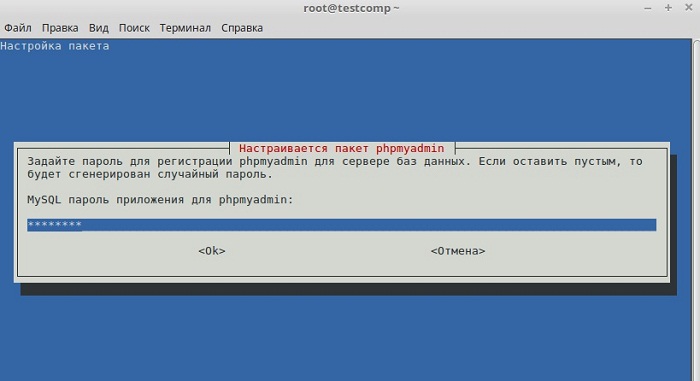

Следващата инсталация ще бъде завършена.
Инсталирайте Apache за роботи с phpMyAdmin
Ако искаме да инсталираме phpMyAdmin зад помощния терминал, тогава в този случай, в изгледа на графичната инсталация зад мениджъра на помощната програма, трябва ръчно да свържем конфигурационния файл phpMyAdmin ( tobto. файл с настройки на phpmyadmin).
За когото пишем команда (с root права), за чиято помощ създаваме символно съобщение от директорията от конфигурационните файлове на Apache.
Ln -s /etc/phpmyadmin/apache.conf /etc/apache2/conf-available/phpmyadmin.conf
Нека да разгледаме този конфигурационен файл.
A2enconf phpmyadmin
Рестартирайте Apache
systemctl рестартирайте apache2

Всичко, в края на краищата, можете да продължите към повторната проверка на робота phpMyAdmin.
За различни потребители конфигурационният файл може да бъде деактивиран, за което се използва командата a2disconf. Ако уеб сървърът на Apache също трябва да бъде рестартиран.
Говорейки за това, можете да свържете този конфигурационен файл по друг начин, например без посредник, запишете връзката към файла apache2.conf, този метод често се използва при сливането, но първата опция е по-правилна в този случай. За да редактирате apache2.conf, изпълнете командата (като root).
Nano /etc/apache2/apache2.conf
В края на файла добавете следващия ред.
Включете /etc/phpmyadmin/apache.conf
Запазете файла с помощта на клавишите Ctrl+O и натиснете Enter, след което го затворете, също като използвате клавишите Ctrl+X. Apache на този акаунт също трябва да бъде рестартиран
systemctl рестартирайте apache2
Повторна проверка на робота phpMyAdmin, свързване с MySQL
За да замените робота phpMyAdmin, нека стартираме всеки браузър и в адресната лента въведете адреса ( всички локални phpMyAdmin адреси).
http://localhost/phpmyadmin
Когато видите страната на phpMyAdmin, това означава, че всичко е, иначе изглежда, уеб сървърът и phpMyAdmin.
За да се свържете със сървъра MySQL, въведете паролата за вход и въведете паролата, например, свързвам се като root ( Ако искате, знаете, не е препоръчително да използвате коренното име).

След като влезете, отидете на началната страница на phpMyAdmin и след това можете да видите списъка с бази данни на сървъра и основната настройка на сървъра MySQL.

Преглед на phpMyAdmin на Linux Mint 18.2
Можете да видите phpMyAdmin както за помощ на програмния мениджър, така и за помощ на терминала. Нека да разгледаме офанзивните методи.
Вижте phpMyAdmin за помощен програмен мениджър
Отворете програмния мениджър и по същия начин, както по време на инсталацията, познаваме phpMyAdmin. След като видите phpMyAdmin в програмния мениджър, трябва да натиснете бутона " нахалство».
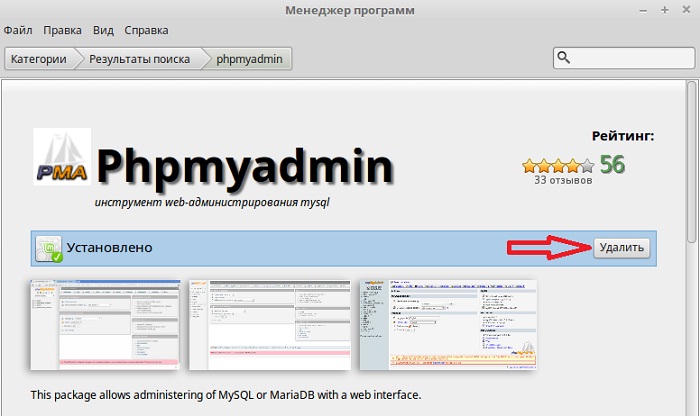
При процеса на отдалечен достъп ни питат дали искаме да визуализираме базата данни phpMyAdmin, поставяме отметка върху това. можем да видим, че е закован, релефен " напред».

Нека изчакаме, ако искаме да видим базата данни phpMyAdmin, поставяме отметка и щракваме. напред", тогава. видяхме базата данни phpMyAdmin, защото вече не се нуждаем от нея ( ако наистина имате нужда от него, тогава не поставяйте отметка в квадратчето).

Полето phpMyAdmin ще бъде видимо. Сега можем да променим конфигурационния файл на phpMyAdmin към настройката на уеб сървъра на Apache. За кого в терминала трябва да напишем командата ( с правата на суперкорист).
A2disconf phpmyadmin
Рестартирам Apache
systemctl рестартирайте apache2

Ако не се нуждаете от уеб сървъра на Apache, можете също да видите phpMyAdmin за помощ с програмния мениджър.

С отдалечения процес на Apache няма да имате допълнителна мощност.
Отдалечен phpMyAdmin зад помощния терминал
За да премахнем phpMyAdmin, vikoristovuyuchi терминал, наша отговорност е да го стартираме по същия начин. Нека вземем правата на root с помощта на sudo-i (или sudo su), така че трябва да го направите с правата на суперкорист.
За да премахнем само phpMyAdmin, трябва да включим конфигурационния файл phpMyAdmin, за който веднага след като напишем командата и рестартираме Apache.
A2disconf phpmyadmin systemctl рестартирайте apache2
За отдалечения phpMyAdmin ще измислим команда.
apt-get -y --purge премахване на phpmyadmin
Ключ - прочистванеозначава, че искаме да премахнем торбите наведнъж с техните кръпки.
Отдалеченият процес ни пита, ако искаме да видим настройката на базата данни phpMyAdmin, трябва да " Така» аз тиснемо » Въведете».

Нека видим, за повече информация относно базата данни на phpMyAdmin, ние също Така“, както вече казах, сякаш, очевидно, нямате нужда от него.

В резултат на това phpMyAdmin ще бъде премахнат.

За да премахнете уеб сървъра на Apache, напишете следващата команда.
apt-get -y --purge премахване на apache2
За да премахнете всички pov'yazanі пакети, които вече не са необходими, е необходимо да спечелите атакуващата команда, ние сами можем да премахнем мястото на диска.
apt-get -y автоматично премахване

На когото всичко, подкрепям, материалът ви е познат, успех!
Когато работите с MySQL бази данни, phpMyAdmin е най-популярният и най-достъпният начин за управление на бази данни, особено за начинаещи.
phpMyAdmin - уеб добавка с код написан от моя PHP и уеб интерфейс за администриране на MySQL СУБД. PHPMyAdmin ви позволява да управлявате администрирането на MySQL сървъра през браузъра, да изпълнявате SQL команди и да разглеждате таблиците и базите данни.
Да преминем към инсталацията:
1. Въведете командата за инсталиране на phpMyAdmin:
sudo apt-get инсталирайте phpmyadmin
Инсталаторът ще поиска списък с допълнителни пакети, необходими за инсталиране на phpMyAdmin - просто изчакайте и натиснете Enter.
2. Изберете apache2 (преместете се в диалоговия прозорец - клавиша "Tab", изберете - "Проблем"):
3. След като инсталирате пакетите, инсталаторът ви подканва първо да инсталирате phpMyAdmin:

Въведете паролата за административния наблюдаем запис:

Въведете паролата за влизане от сървъра на базата данни:

Потвърди парола:

Инсталацията завършена. Стартирайте браузър и въведете http://[адрес на нашия домейн]/phpmyadmin:

Въведете root вход и паролата, които посочихме в настройките:

приемна работа).
- Във връзка с 0
- Google Plus 0
- Добре 0
- Facebook 0